- Zoomista on tullut yhä suositumpi pandemian alun jälkeen tarjoamalla etätukea yrityksille.
- Vaikka se on suurelta osin auttanut toiminnan jatkuvuutta, se ei ole ilman joitakin haittoja.
- Jos käytät Zoomia usein, se voi rasittaa prosessoriasi ja aiheuttaa korkeaa suorittimen käyttöä selaimissa.
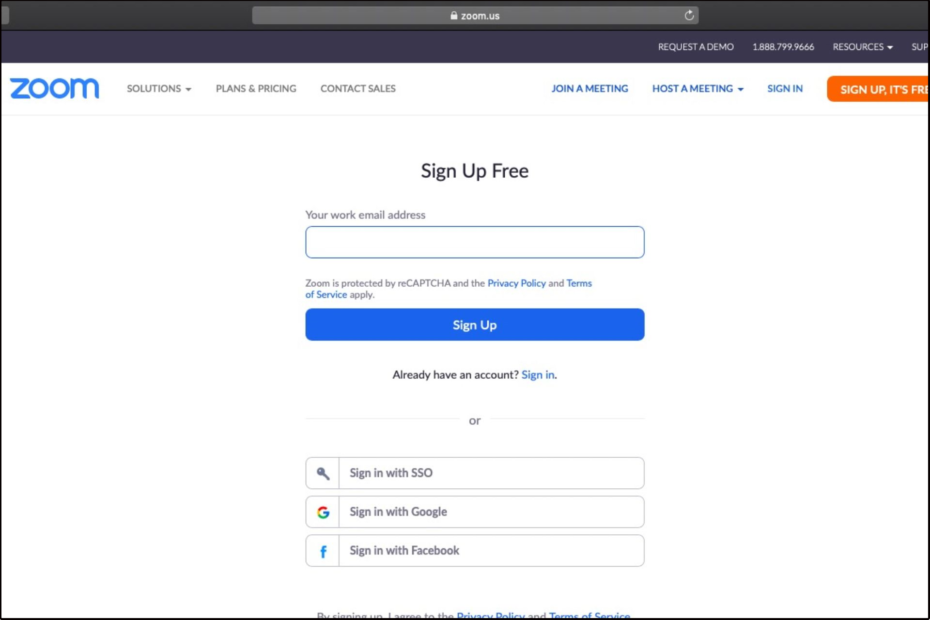
- Helppo siirto: käytä Opera-avustajaa siirtämään poistuvia tietoja, kuten kirjanmerkkejä, salasanoja jne.
- Optimoi resurssien käyttö: RAM-muistia käytetään tehokkaammin kuin muissa selaimissa
- Parannettu yksityisyys: ilmainen ja rajoittamaton VPN integroitu
- Ei mainoksia: sisäänrakennettu Ad Blocker nopeuttaa sivujen lataamista ja suojaa tiedon louhinnalta
- Peliystävällinen: Opera GX on ensimmäinen ja paras selain pelaamiseen
- Lataa Opera
Zoom on videoneuvottelualusta, jota miljoonat ihmiset käyttävät päivittäin. Siinä on hämmästyttävä ominaisuusjoukko, mutta Zoomin ilmaisella versiolla on joitain rajoituksia. Joskus sinulla voi olla ongelmia mikrofonin tunnistamisessa mutta meillä on opas kuinka voit korjata ongelman.
Vaikka Zoom-sovellus on hyödyllinen työkalu yrityksille, se voi olla resurssiintensiivinen käyttää ja joskus johtaa selaimesi korkeaan suorittimen käyttöön. Tämä voi vaikuttaa sekä selaimesi että tietokoneesi suorituskykyyn.
Kun näin tapahtuu, saatat kokea hitaampaa selausnopeutta ja muita ongelmia, kuten jumiutumista tai kaatumista.
Miksi prosessorin käyttö on niin korkea Zoomissa?
Zoom käyttää paljon prosessoria, koska se tekee monia asioita kerralla. Se koodaa videota ja ääntä, kaappaa verkkokameran syötteen ja käyttää äänentunnistusohjelmistoa, jotta voit puhua puhelun toisessa päässä olevien ihmisten kanssa.
Muita syitä ovat:
- Tietokoneen muisti on vähissä – Jos tietokoneessasi on alle 2 Gt RAM-muistia, Zoomin suorittaminen on vaikeaa aiheuttamatta suurta suorittimen käyttöä.
- Tietokonelaitteisto ei ole tarpeeksi tehokas – Zoom on erittäin resurssiintensiivinen sovellus. Saatat tarvita nopeamman prosessorin, enemmän RAM-muistia tai paremman näytönohjaimen, jos haluat käyttää muita ohjelmia käyttäessäsi Zoomia samanaikaisesti.
- Taustaohjelmat – Jos sinulla on käynnissä muita ohjelmia, jotka kuluttavat CPU: ta, ne saattavat kilpailla resursseista.
- Huono Internet-yhteys tai rajoitettu kaistanleveys – Jos Internet-yhteytesi on hidas, saatat nähdä suuren prosessorin käytön Zoomin avulla. Tämä johtuu siitä, että Zoom käyttää enemmän suorittimen tehoa, kun yhteys on hidas.
Niin, Mitä se tarkoittaa, kun suorittimen käyttö vaikuttaa kokouksen laatuun? Zoom-kokouskokemus riippuu suuresti tietokoneesi suorituskyvystä. Jos sinulla on esimerkiksi hidas tietokone tai heikkolaatuinen internetyhteys, huomaat, että kuva ja ääni ovat epäselviä tai pätkivät jatkuvasti.
Nopea vinkki:
Käytännön ratkaisuna esittelemme optimoidun selaimen, kuten Ooppera joka tarjoaa nopeamman navigoinnin kuluttamatta suuria prosessoriresursseja.
Lisäksi sinulla on integrointiominaisuuksia sosiaalisten sovellusten kanssa, joiden avulla voit olla vuorovaikutuksessa eri alustoilla suoraan kotisivulta.

Ooppera
Ota yhteyttä kollegoihisi Zoomissa tällä valoresurssiselaimella.
Kuinka vähennän Zoomin virrankulutusta?
1. Sulje käyttämättömät sovellukset
Jos sinulla on ongelmia Zoomin suorittimen käytön kanssa, on hyvä idea sulkea kaikki muut tietokoneellasi avoinna olevat sovellukset.
Saatat käyttää muita resursseja vaativia sovelluksia, kun käytät Zoomia Macissa, Chromebookissa tai Windows 11:ssä. Jos mahdollista, sulje kaikki sovellukset, jotka saattavat käyttää paljon RAM-muistia tai prosessointitehoa, kuten Microsoft Word tai Excel.
2. Päivitä Zoom/selain
Tarkista ensin, onko sinulla Zoomin uusin versio vai ei. Jos käytät vanhempaa versiota, sinun on päivitettävä ohjelmisto. Zoom-selaimen 100 % CPU esiintyy yleensä vanhentuneiden ohjelmien aikana.
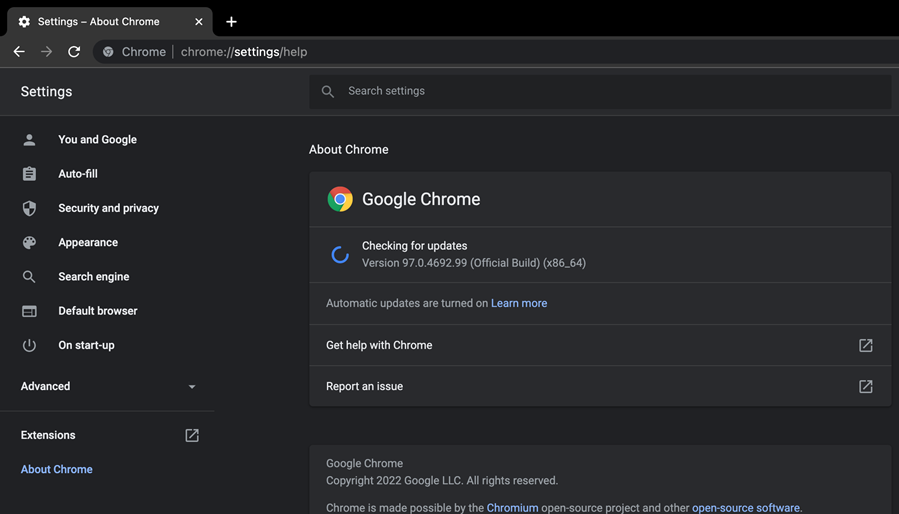
Asiantuntijan vinkki: Joitakin PC-ongelmia on vaikea ratkaista, varsinkin kun kyse on vioittuneista arkistoista tai puuttuvista Windows-tiedostoista. Jos sinulla on ongelmia virheen korjaamisessa, järjestelmäsi voi olla osittain rikki. Suosittelemme asentamaan Restoron, työkalun, joka skannaa koneesi ja tunnistaa vian.
Klikkaa tästä ladataksesi ja aloittaaksesi korjaamisen.
Jos käytät verkkoversiota, sinun on päivitettävä selaimesi uusimpaan versioon, jotta et menetä uusia ominaisuuksia tai rajoita toimintoja. Tämä koskee kaikkia käyttöjärjestelmiä Windowsista Maciin.
3. Käytä langallista yhteyttä
Jos Internet-yhteys on hidas tai käytät Wi-Fi-yhteyttä, vaihda langalliseen yhteyteen Ethernet-kaapelilla maksimoidaksesi suorituskyvyn.
Tämä poistaa kaikki häiriöt verkkoosi ja antaa sinun muodostaa yhteyden Zoomiin ilman ongelmia.
- 3 tapaa korjata Helper Toolin asennusvirhe Slackiin
- 15 parasta pienyritysohjelmistoa vuonna 2022
- 20 yllättävää faktaa ja tilastoa Google Drivesta, joita et tiennyt
4. Säädä videon laatua
Jos käytät korkearesoluutioista videovirtaa (kuten 1080p), tämä kuluttaa enemmän resursseja tietokoneeltasi kuin jos käyttäisit alhaisemman resoluution streamia (kuten 720p).
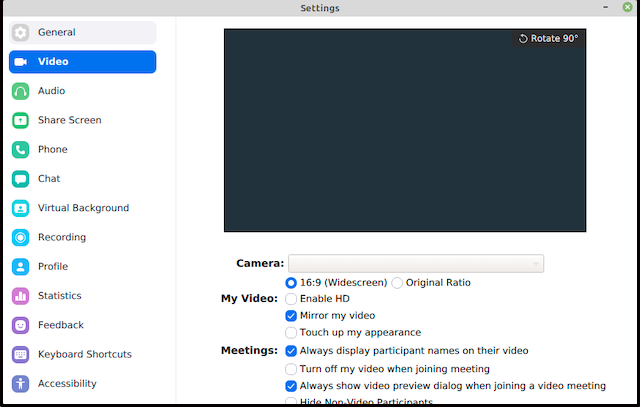
Mitä huonompi laatu, sitä vähemmän prosessointitehoa se käyttää. Jos sinulla on ongelmia korkean suorittimen käytön kanssa, kun käytät zoomia, yritä ensin alentaa videon laatua.
5. Päivitä näytönohjain
- paina Windows avain, tyyppi Laitehallintaja napsauta Avata.

- Klikkaa Näytön sovittimet, valitse näytönohjain, napsauta hiiren kakkospainikkeella ja valitse Päivitä ohjainohjelmisto.
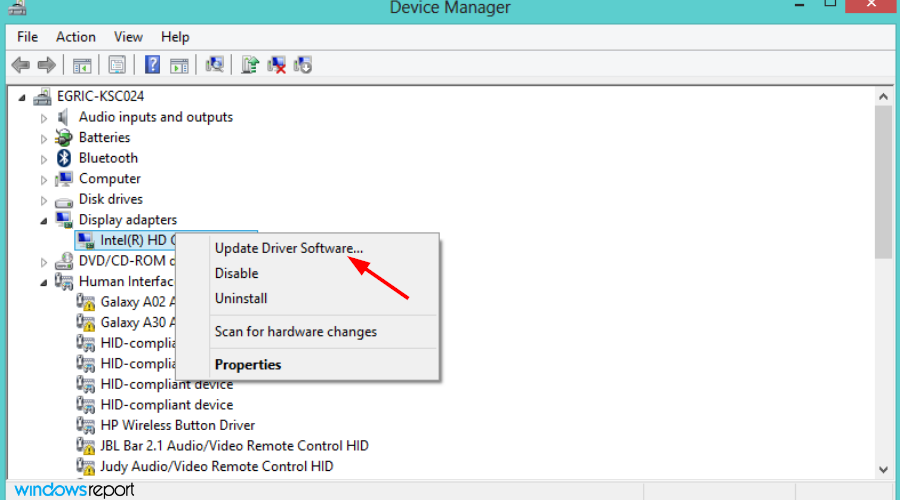
- Valitse Etsi päivitetty ohjainohjelmisto automaattisesti.

6. Käytä verkkoversiota
Jos sinulla on vanhempi laite tai laite, jolla ei ole paljon prosessointitehoa, tämä voi aiheuttaa ongelmia ääni- ja videopuheluiden soittamisessa. Voit välttää nämä ongelmat käyttämällä Zoomin selainversiota.
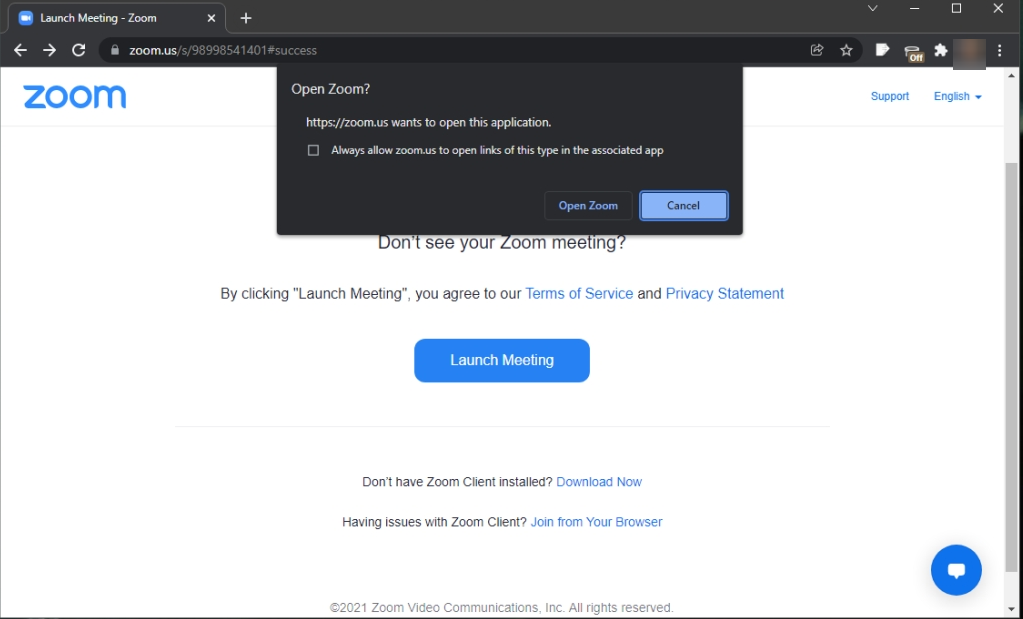
Zoomin selainversio käyttää huomattavasti vähemmän prosessoria kuin työpöytäsovellus, koska sen ei tarvitse hahmontaa grafiikkaa ja ääntä paikallisesti.
7. Päivitä tietokoneesi laitteisto
Jos mikään muu epäonnistuu, saattaa olla aika päivittää tietokoneesi laitteisto. Hyvin vanhan Windows-version käyttö voi olla ongelman perimmäinen syy.
Useimmat sovellukset päivitetään yleensä toimimaan hyvin uusimpien käyttöjärjestelmien kanssa. Jos käytät Windows 10:tä, saattaa olla aika päivitä Windows 11:een ja katso jatkuuko ongelma.
Kuinka saan laitteistokiihdytyksen pois päältä Zoomissa?
Joissakin tietokoneissa on asetus, joka mahdollistaa video- ja näyttötoimintojen laitteistokiihdytyksen. Tämä voi aiheuttaa ongelmia videopeleissä ja muissa ohjelmistoissa, mukaan lukien Zoom.
Voit poistaa laitteistokiihdytyksen käytöstä Zoomissa seuraavasti:
- Käynnistä Zoom-työpöytäsovellus.
- Klikkaa asetukset oikeassa yläkulmassa.
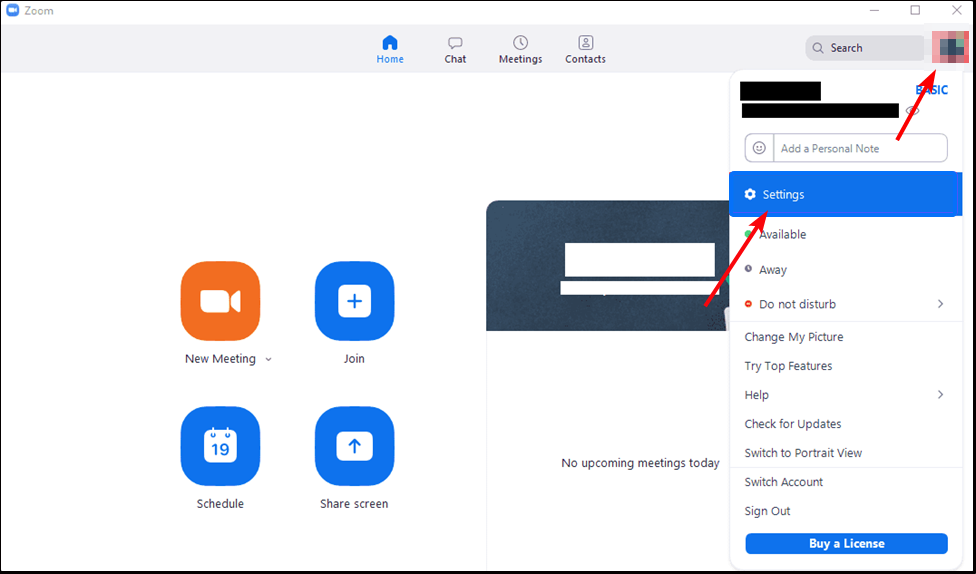
- Navigoida johonkin Video vasemmassa ruudussa ja poista kaikki valinnat Ota käyttöön laitteistokiihdytys valintaruudut.
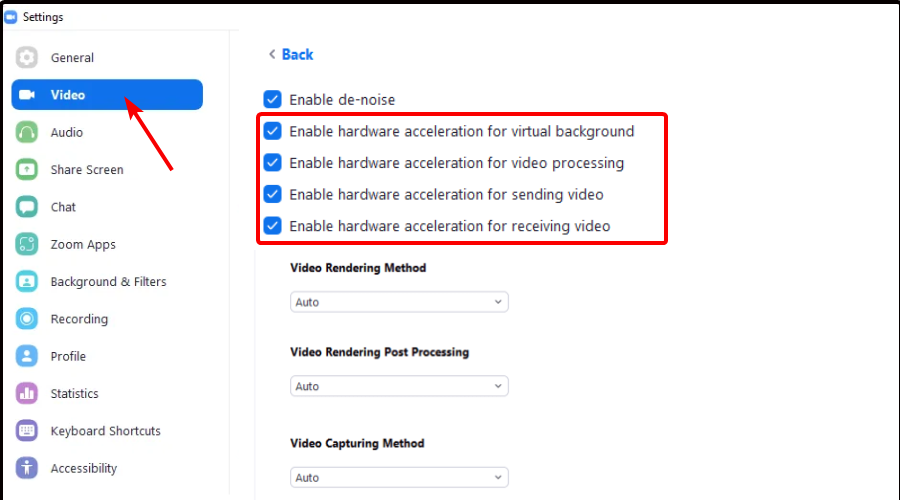
Ja näin hallitset tehokkaasti Zoomin korkeaa suorittimen käyttöä selaimessasi. Jos kohtaat muita asiaan liittyviä ongelmia, kuten Zoom-video ei toimi, katso kattava opas pikakorjauksia varten.
Kerro meille mahdollisista muista ajatuksistasi tästä aiheesta alla olevassa kommenttiosassa.
 Onko sinulla edelleen ongelmia?Korjaa ne tällä työkalulla:
Onko sinulla edelleen ongelmia?Korjaa ne tällä työkalulla:
- Lataa tämä PC Repair Tool arvioitiin erinomaiseksi TrustPilot.comissa (lataus alkaa tältä sivulta).
- Klikkaus Aloita skannaus löytääksesi Windows-ongelmia, jotka voivat aiheuttaa tietokoneongelmia.
- Klikkaus Korjaa kaikki korjata Patented Technologies -ongelmia (Eksklusiivinen alennus lukijoillemme).
Restoron on ladannut 0 lukijat tässä kuussa.
![Mikä on YourPhone.exe-prosessi Windows 10: ssä? [SELITETTY]](/f/4668396ed875f1083c4e61ed75e08674.jpg?width=300&height=460)

